L'objectif de la gestion des groupes est de mieux gérer les exécutions. Les scripts sont classés dans des groupes nommés afin de personnaliser l'organisation. Cela vous permet d'inclure ou d'exclure des groupes de scripts d'une exécution.
Aujourd'hui, les groupes ne sont utilisés que pour filtrer les suites d'exécution ou organiser les scripts ATS . Chaque suite d'exécution a sa propre configuration de filtrage. Il y a deux façons de gérer les groupes, soit par la fenêtre de gestion des groupes, soit directement par les propriétés d'un script.
Fenêtre de gestion des groupes
Vous pouvez accéder à la fenêtre de gestion des groupes à partir du menu Explorateur de projets.
Explorateur de projets > menu > Gestion des groupes
.png)
L'édition et la maintenance de ces groupes peuvent être effectuées dans la page"Gestion des groupes" d'un projet.
.png)
La fenêtre Gestion des groupes permet aux utilisateurs de créer et de gérer le contenu des groupes de scripts.
Un groupe est caractérisé, d'une part, par un nom et, d'autre part, par les scripts qu'il contient. Ces groupes ont la particularité de pouvoir être utilisés dans plusieurs contextes, notamment pour inclure ou exclure des scripts dans une exécution.
Pour chaque groupe, vous pouvez
- Ajouter des scripts
- Supprimer les scripts
- Modifier l'étiquette (couleur + ID)
- Dupliquer le groupe
- Supprimer le groupe
Créer un groupe
Cliquez sur "Créer un groupe"dans la fenêtre de gestion des groupes
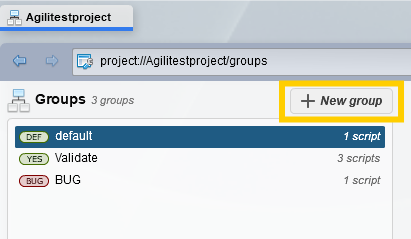
Une fenêtre contextuelle de création de groupe s'ouvre alors
.png)
Dans ce menu, vous pouvez créer le nom du groupe ainsi que choisir une couleur et un identifiant qui représenteront le TAG de votre groupe.
Une fois le groupe créé, il est possible de le dupliquer en cliquant sur le bouton "..." en cliquant sur le bouton "...".
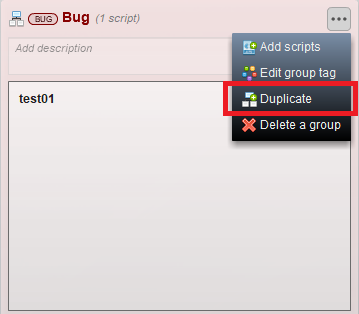
Vousavez la possibilité de changer l'étiquette du groupe dupliqué pour mieux organiser vos groupes
.png)
Étiquette du groupe
Chaque groupe dispose d'une étiquette caractérisée par une couleur et 3 caractères. Sept couleurs sont proposées et l'ID peut correspondre aux 3 caractères de votre choix.
Vous pouvez modifier la balise d'un groupe à tout moment à partir de la fenêtre de gestion des groupes.
Pour ce faire, cliquez sur "Modifier la balise du groupe" à partir du bouton "..." d'un groupe déjà créé.
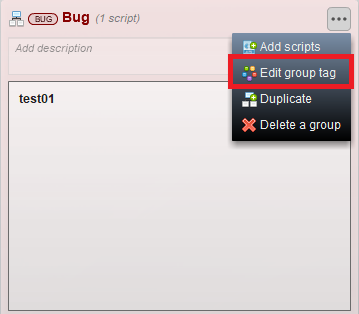
Puis, modifiez l'étiquette du groupe comme vous le souhaitez
.png)
Si le tag saisi existe déjà, un message apparaît après avoir cliqué sur"Confirmer".
.png)
Comment filtrer les groupes ?
Les groupes peuvent être utilisés pour filtrer un certain nombre de scripts spécifiques. Aujourd'hui, il est possible de filtrer le contenu d'une suite d'exécution en excluant, c'est-à-dire en n'exécutant pas, tous les scripts d'un ou de plusieurs groupes.
Les filtres sont applicables à partir de l'insert de script de la fenêtre de gestion des exécutions mais peuvent également être gérés directement à partir des propriétés d'un script placé dans un groupe.
De la gestion des exécutions
Dans l'explorateur de projet, cliquez sur le menu > Gestion des exécutions
.png)
Dans le volet inférieur gauche, il est possible de de sélectionner, d'ajouter et de supprimer des filtres.
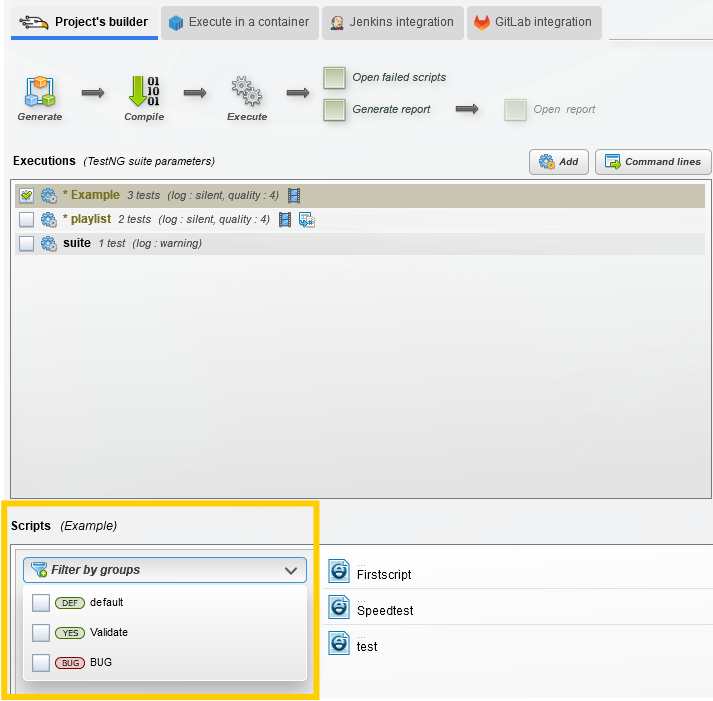
L'exclusion d'un groupe permet d'empêcher l'exécution des scripts qui le composent.
Ceci est également représenté visuellement par les scripts non exécutés en gris.
Exemple :
Vous avez un groupe composé de scripts :
.png)
Vous souhaitez filtrer une Playlist avec ce groupe,
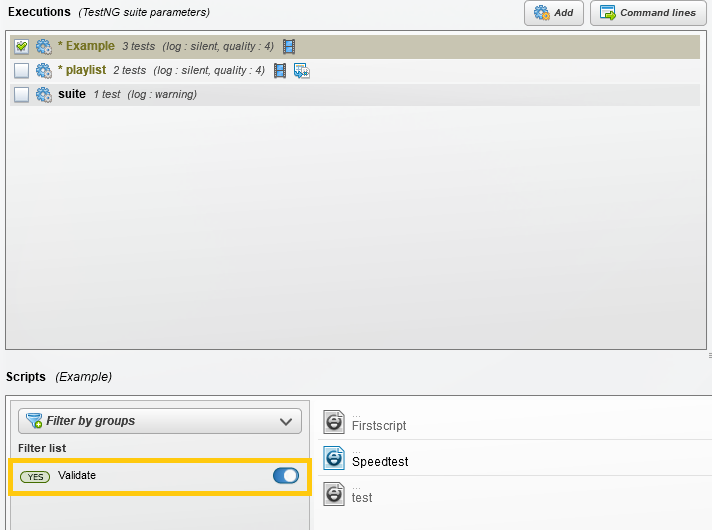
Ensuite, les scripts sont grisés, que le groupe soit inclus ou exclu de l'exécution.
Ici, la Playlist est filtrée pour ne pas exécuter le groupe "Validate", de sorte que les deux autres scripts qui n'appartiennent pas à ce groupe sont grisés.
Chaque projet a sa propre gestion de groupe et chaque suite d'exécution a sa propre configuration de filtres.
📙 Pour en savoir plus
Schéma des groupes et du système de filtres
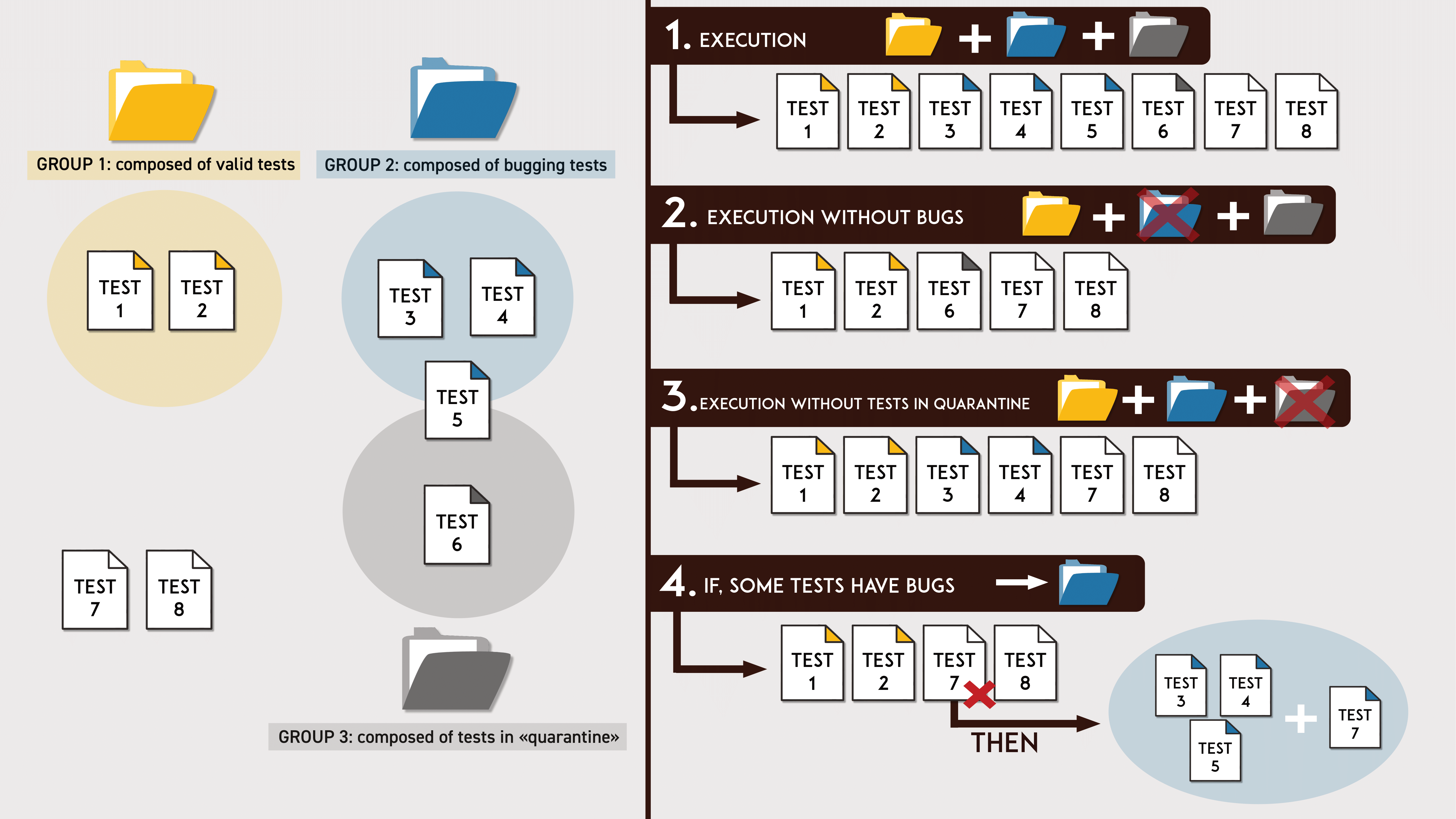
Lorsque les scripts sont placés dans des groupes, cela signifie qu'ils peuvent être filtrés pendant l'exécution. Si vous décidez d'exclure des groupes, les scripts appartenant aux groupes exclus ne seront pas exécutés lors de l'exécution. Les groupes vous permettent également de classer vos scripts et de les organiser en fonction de vos besoins.
(Vous trouverez une animation de ce système ici : https://youtu.be/L3PmZmDdaGg)
Dans les propriétés d'unscript
Il est également possible de gérer les groupes et leur composition directement via les propriétés du script. Les propriétés de script permettent de :
- Savoir à quels groupes appartient un script
- Affecter ou supprimer un script dans les groupes existants
Pour ce faire, cliquez avec le bouton droit de la souris sur un script ATS, cliquez avec le bouton droit de la souris sur un script ATS dans l'explorateur de fichiers et cliquez sur "Modifier les propriétés".
.png)
Une fenêtre s'ouvre alors, indiquant à quel(s) groupe(s) appartient le script sélectionné.
.png)


